Основные параметры
На вкладке Основные параметры в настройках пространства можно изменить основ�ную информацию о пространстве.
Также здесь вы можете удалить пространство при наличии прав. Для этого в пространстве не должно быть связанных друг с другом проектов. При удалении пространства все созданные проекты, в том числе прошедшие модерацию, будут безвозвратно удалены.
Название пространства
Название может быть длиной от 3 до 50 символов. Это обязательное поле.
Описание пространства
В это поле вы можете ввести до 500 символов. Поле необязательное. Описание отобразится только тем пользователям, которых вы пригласили в пространство.
Иконка для пространства и каталога
Здесь вы можете загрузить иконку для своего пространства. Она отобразится в навигационном меню всех пространств. Поле необязательное. Требования к иконке:
- Размер иконки 200×200 px.
- Формат jpg, bmp, png.
- Размер файла - не более 250 Кб.
Почта
Здесь вы можете указать до 10 электронных адресов, на которые будет приходить информация о событиях в пространстве, например, результаты модерации или напоминания об оплате чат-бота.
Настройка событий в пространстве
На вкладке События в настройках пространства отображаются все события пространства, например:
- завершение модерации пространства, проекта или смартапа;
- отключение или включение смартапа модераторами;
- подключение тарифов;
- итоги верификации компании и др.
Нажмите на событие, чтобы перейти на страницу, к которой оно относится.
Чтобы увидеть только непросмотренные события, выберите опцию Только новые. Если вы не хотите просматривать каждое событие отдельно, нажмите кнопку Отметить прочитанными.
Вкладка События отображается как в личных, так и в корпоративных пространствах. Уведомления о том, что у вас есть непросмотренные события, появляются на главной странице пространства и в настройках профиля.
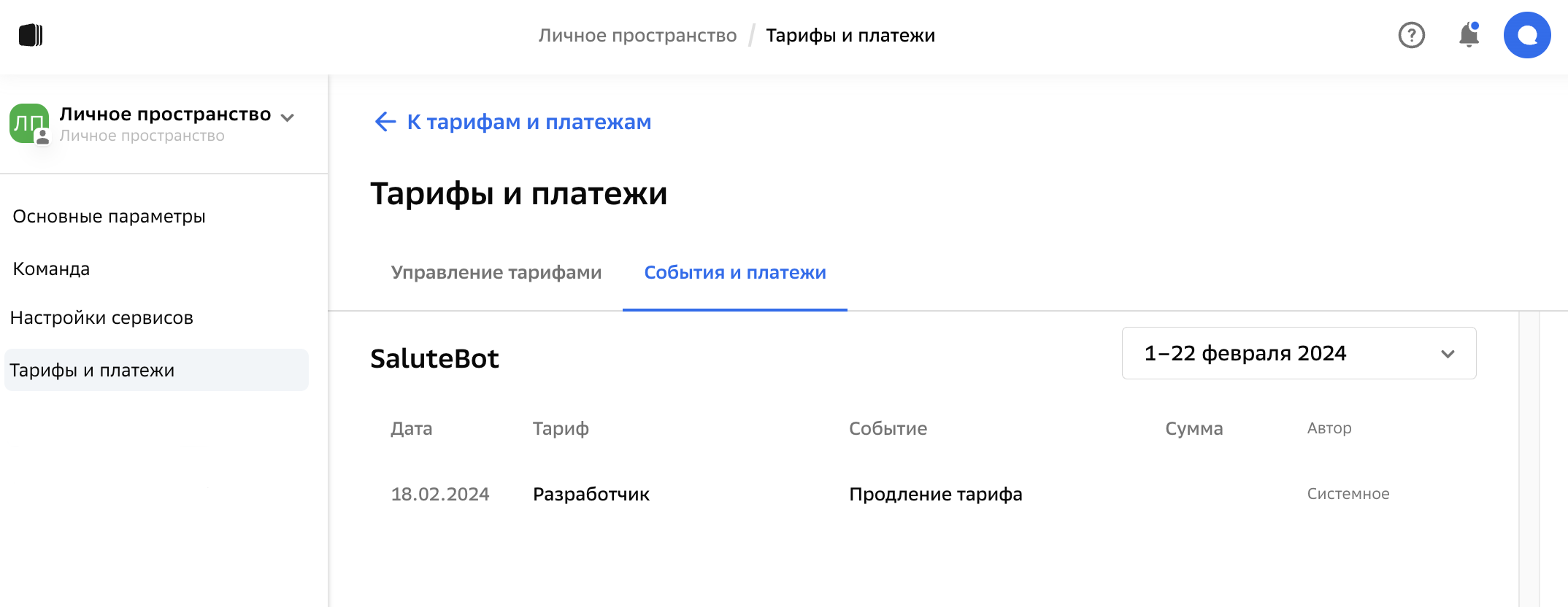
Настройка сервисов пространства
В этом разделеле находятся настройки сервисов, относящиеся ко всем проектам такого типа.
Вы можете управлять проектами, которые создаются в пространстве. Для этого перейдите в Studio > Настройки > вкладка Настройка сервисов.
SmartApp Graph и Code
При выборе SmartApp Graph / Code становятся доступны следующие настройки:
- Действия пользователей — информация о пользователях и их действиях в проекте, например, авторизация, выгрузка списка клиентов или фраз, создание проекта и т. п. На вкладке доступны фильтры для поиска записей по типу события и проекта.
- Пользователи – информация о пользователях пространства: имя, роль и уровни доступа к проекту.
- Справочник меток — метки, которые позволяют размечать сессии. Вы можете создать произвольное число меток.
SmartApp
Здесь отображаются настройки проектов типа SmartApp, созданные в этом пространстве.
Информация для каталога
Для прохождения модерации личного пространства заполните данные о разработчике. Информация заполняется один раз и распространяется на каждый смартап, созданный в текущем пространстве. Без информации о разработчике опубликовать смартап нельзя.
- Разработчик. Это имя владельца смартапа, которое отображается в каталоге приложений. Если вы физическое лицо или индивидуальный предприниматель, укажите имя и фамилию. Если юридическое лицо, укажите название организации.
- Почта разработчика. Укажите электронную почту, которая будет отображаться в каталоге приложений. На этот адрес вам смогут написать пользователи смартапа.
- Сайт разработчика. Укажите сайт, который будет отображаться в каталоге приложений. Для юридических лиц это обязательное поле. Если вы физическое лицо или ИП, укажите адрес сайта, если он у вас есть.
- Контакты техподдержки. Укажите контакты, по которым с вами смогут связаться модераторы и техническая поддержка. Это могут быть email, номер телефона, никнейм в мессенджере и т. д. Напротив каждого контакта укажите среднее время своего ответа. Например: «Telegram: @example_niсkname. Среднее время ответа: 15 минут».
Эмулятор
В этом разделе можно сгенерировать токен для авторизации запросов к ассистенту. Токен используется для разработки и локального тестирования Canvas App с помощью Assistant Client.
Токен действует 24 часа. При истечении срока действия токена вы можете сгенерировать новый. Подробнее читайте в разделе Assistant Client.
Мои устройства
Вкладка для добавления устройств и подключения ADB — Android Debug Bridge. Доступна только для пользователей, которые зарегистрировались в Studio по Сбер ID.
Инструмент ADB используется для тестирования смартапов Native App.